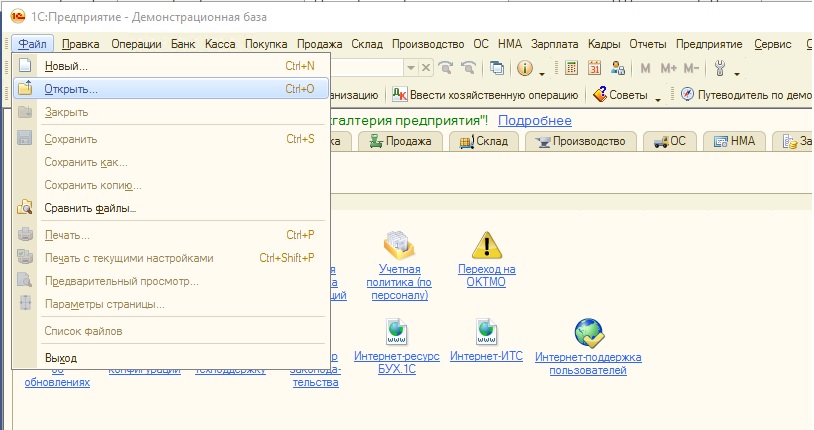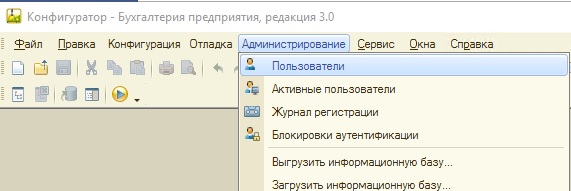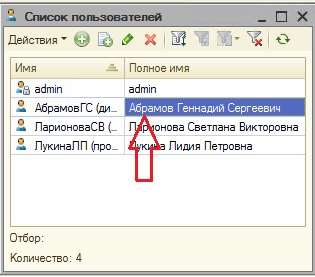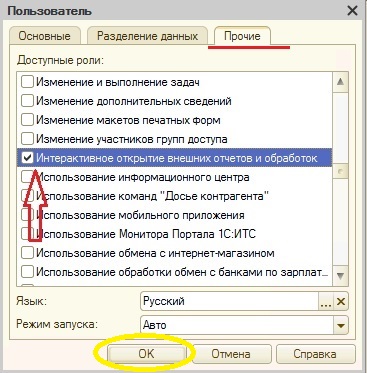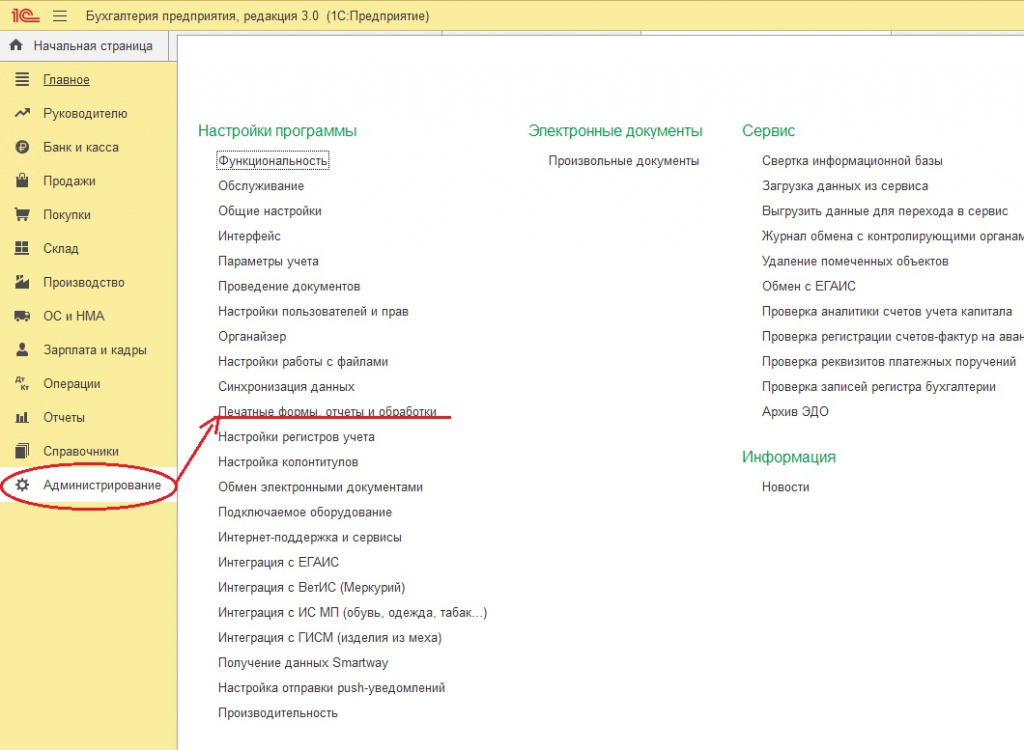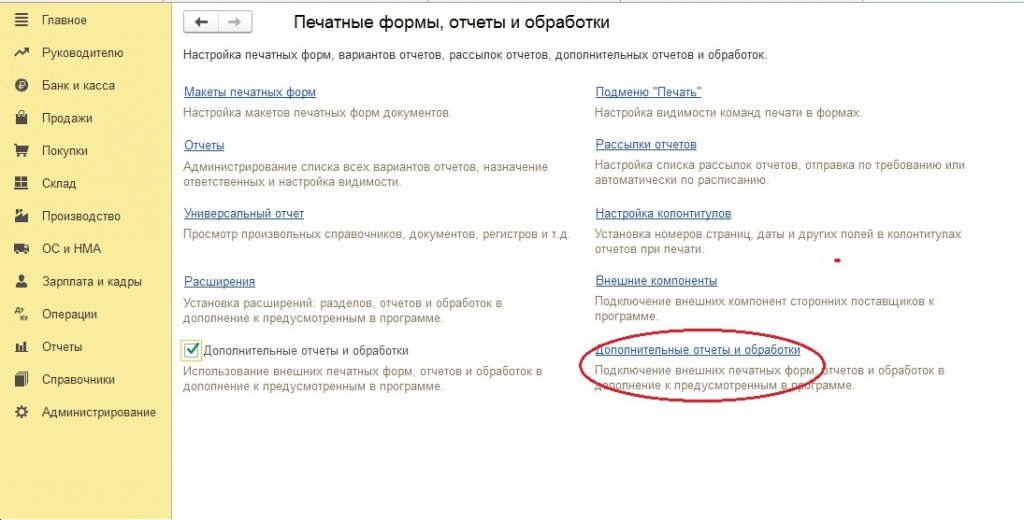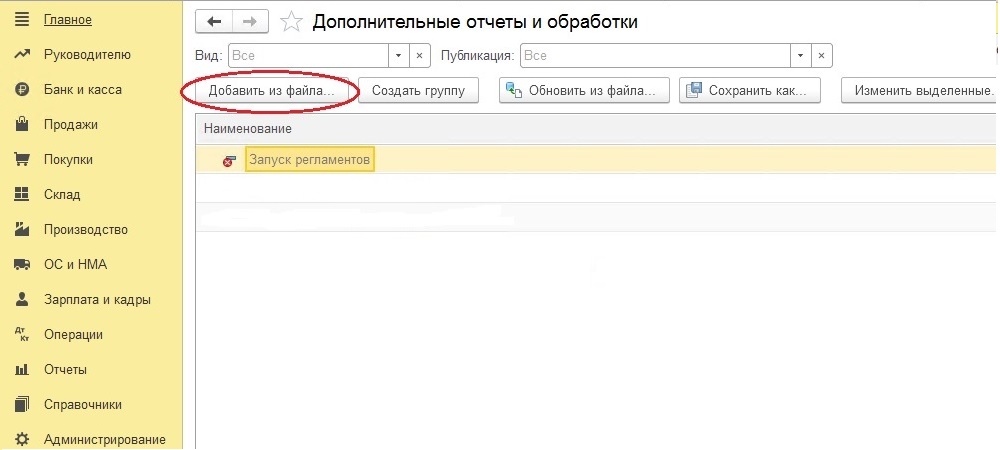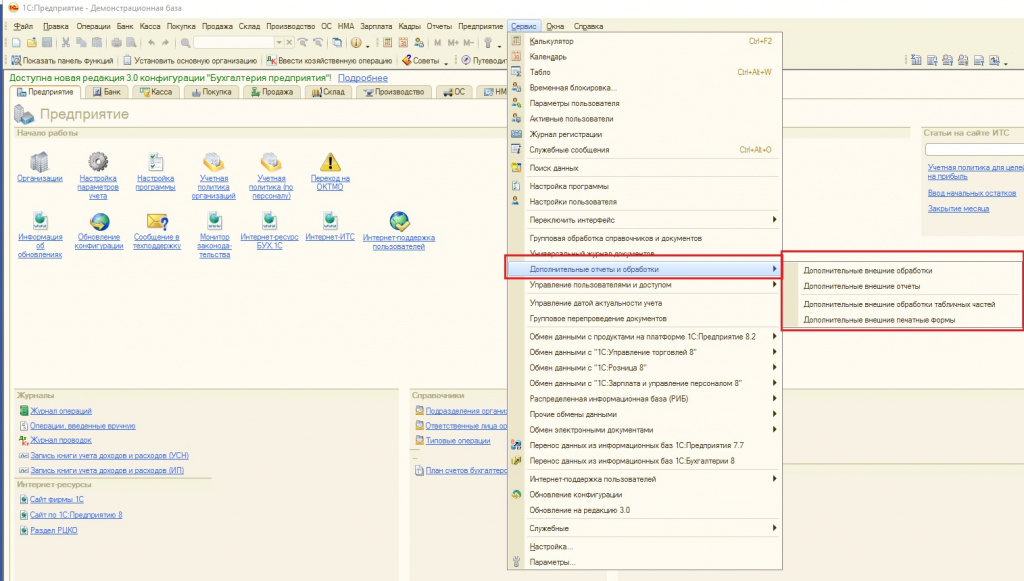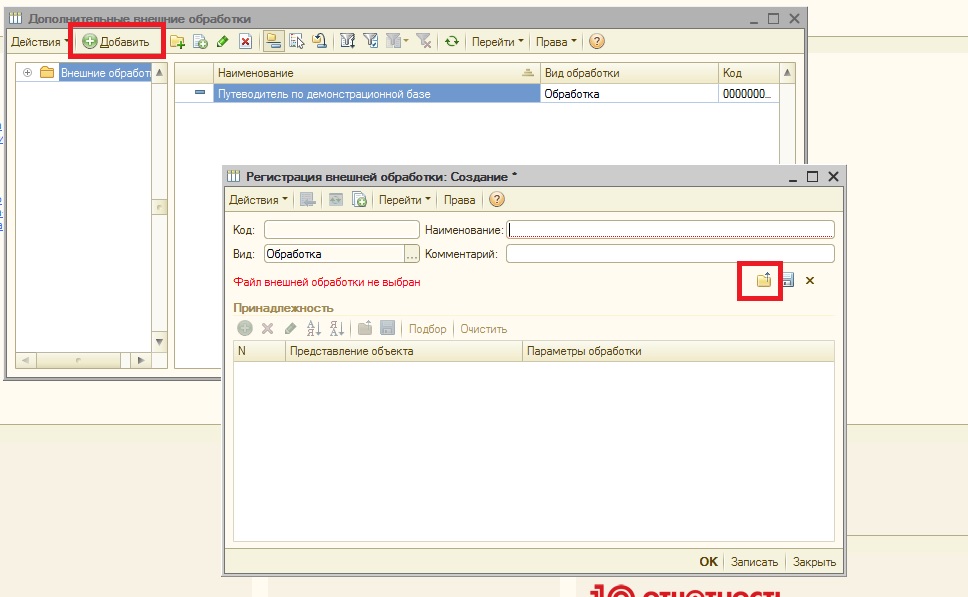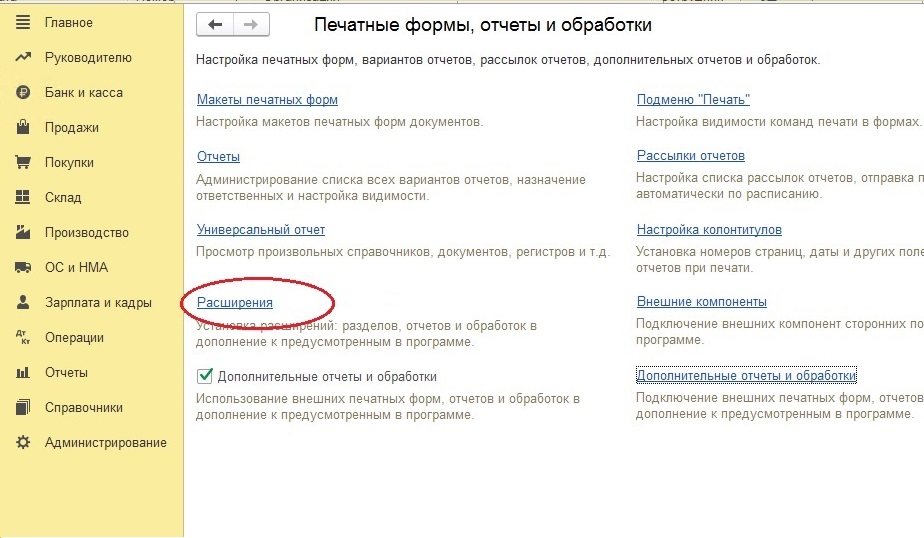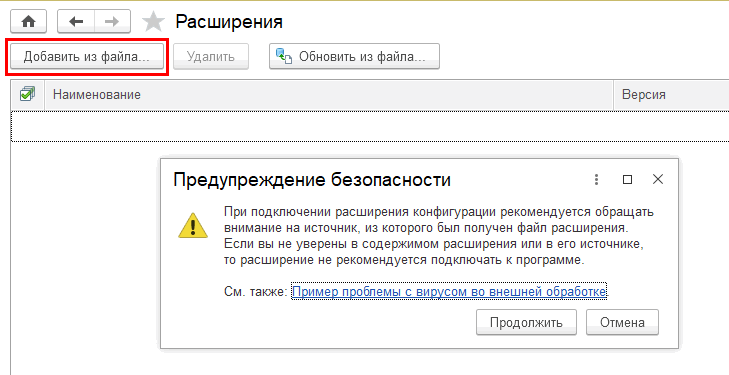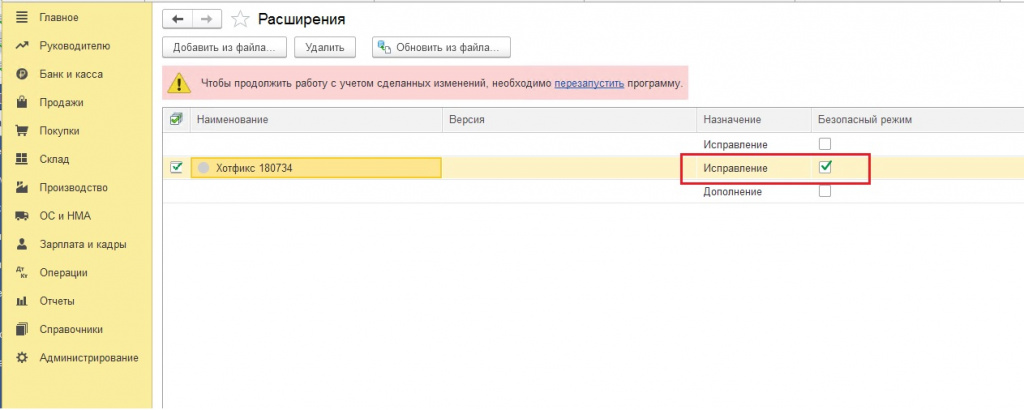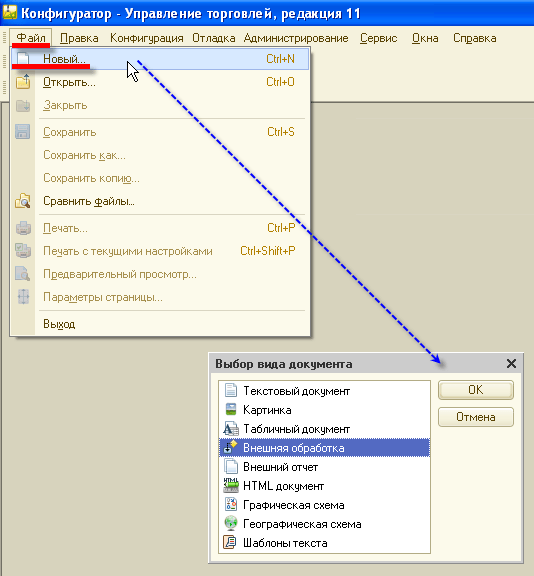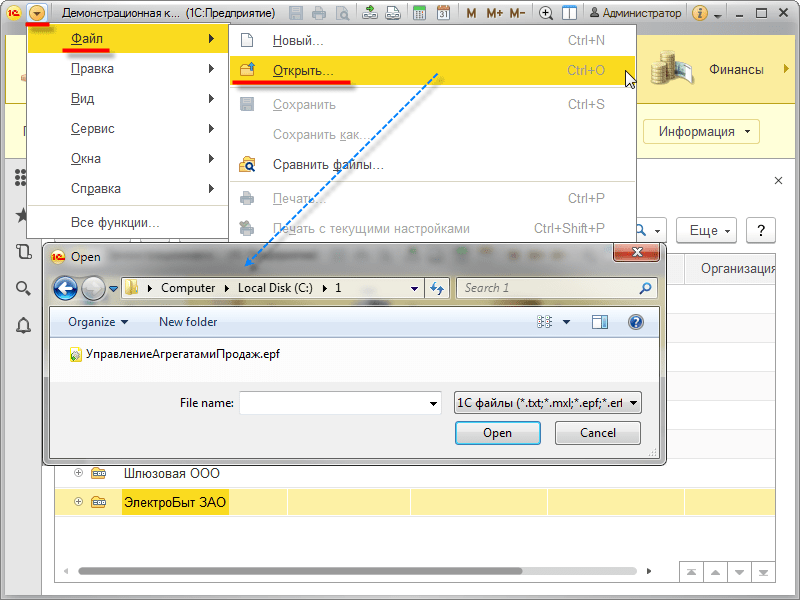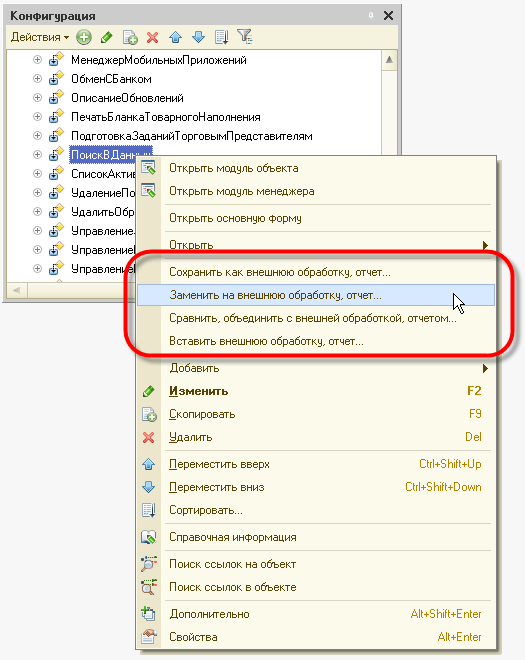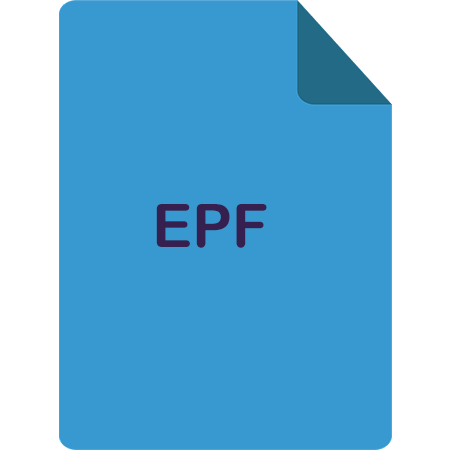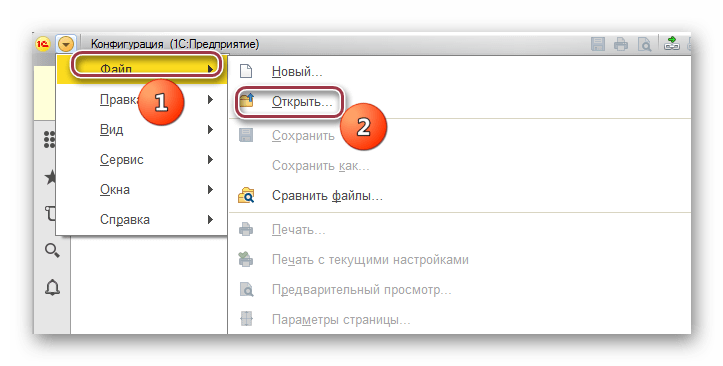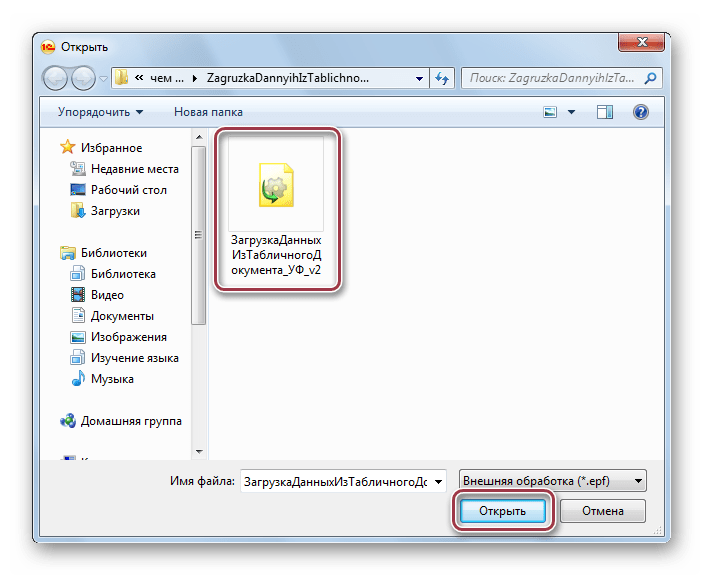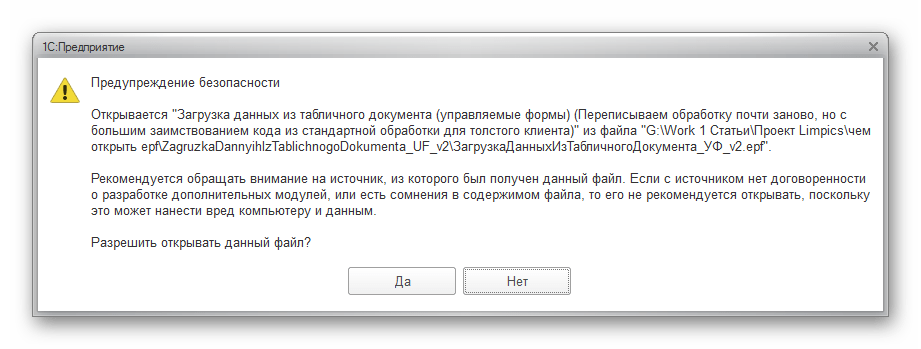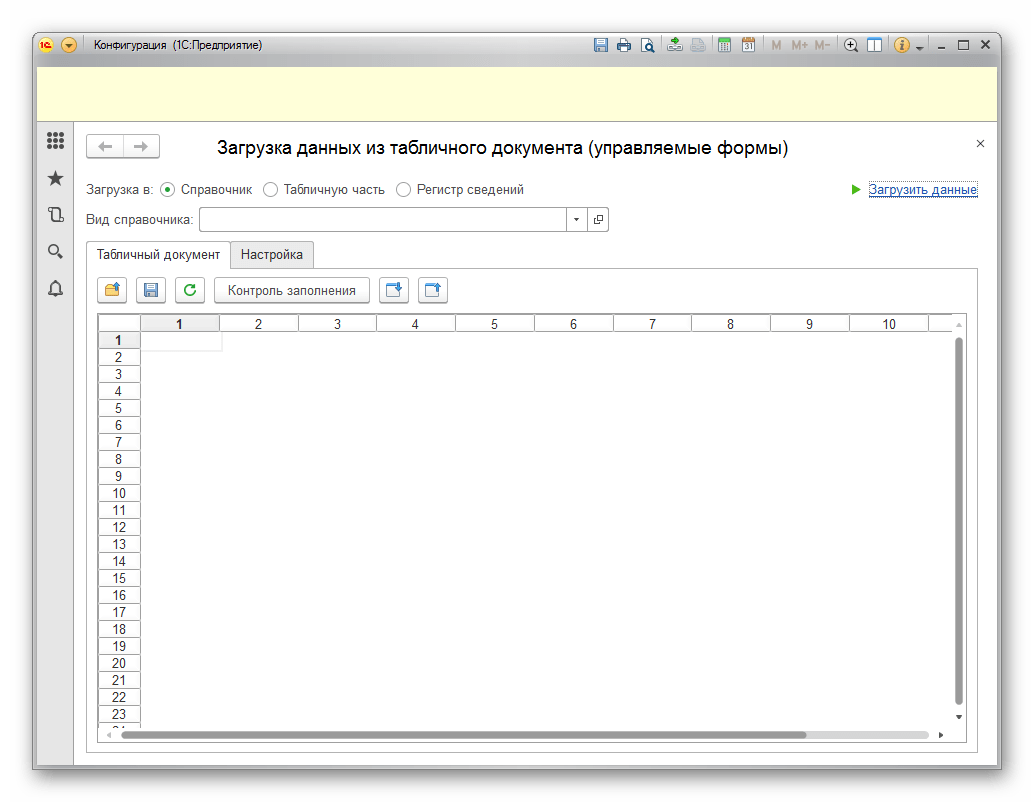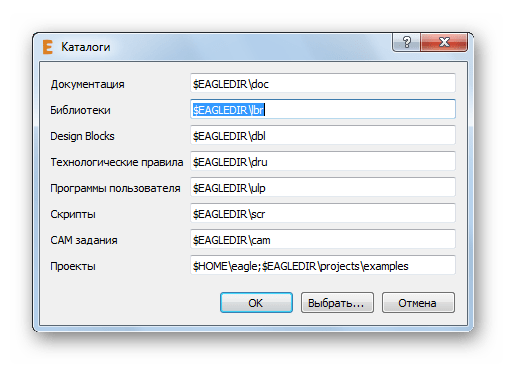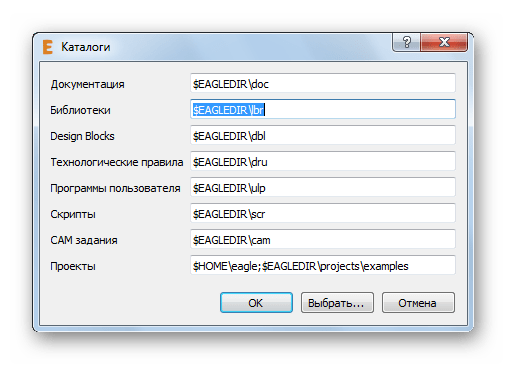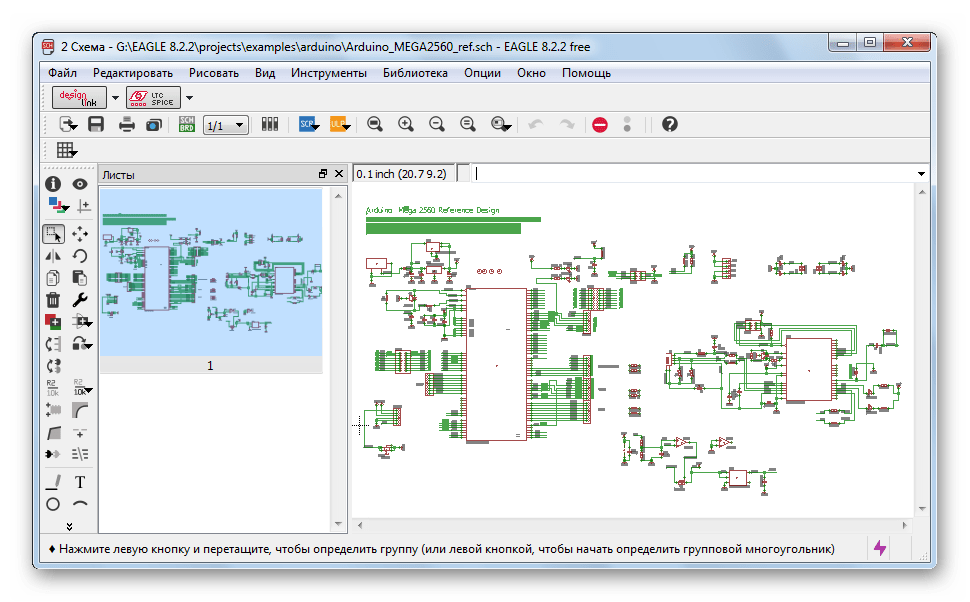Чем открыть epf файл 1с для редактирования
Работа с форматом конфигураций 1С: Предприятие
Решил опубликовать исходный код C# для работы с форматом конфигураций 1С: Предприятие.
MdInternals понимает формат cf, cfu, epf, erf, распаковывает содержимое в удобочитаемые Xml и текстовые файлы и загружает обратно. Позволяет программно обращаться к внутренним файлам и свойствам объектов.
Проект состоит из частей:
Выгрузка файлов cf, cfu, epf, erf на диск
Распознанные файлы записываются в дерево каталогов по видам объектов. Нераспознанные помещаются в каталог Unresolved:
Распознанные файлы выгружаются в XML-формате. Формат XML позволяет контролировать логическую целостность файлов и обрабатывать файлы сторонними программами. Известные свойства перемещаются в соответствующие разделы (атрибуты или тэги) XML-структуры:
Чтение из MSSQL-таблицы
Обращение к внутренним файлам
Создание файла из выгруженного xml-формата
Описание Cf-Формата
Cf-файл состоит из заголовка образа (ImageHeader) и следующими за ним страницами (ImagePage1-ImagePageN). Заголовок образа состоит из 4х байт сигнатуры, которая равна 0xFF 0xFF 0xFF 0x7F, 4х байт размера страницы и 8 зарезервированных байт. После заголовка файла идут по порядку страницы с данными. Каждая предыдущая страница ссылается на последующую.
Каждая страница (ImagePage) состоит из заголовка страницы (ImagePageHeader), группы указателей на записи ImageRowPointers и области ImageRows.
Заголовок страницы ImagePageHeader содержит в себе: зарезервированные 2 байта 0x0D 0x0A, 27 байт текстовой информации и еще зарезервированные 2 байта 0x0D 0x0A. Текстовая информация содержит 3 шестнадцатеричных числа: общий размер данных всех страниц (FullSize), размер текущей страницы (PageSize) и адрес следующей страницы в файле (NextPageAddress). FullSize проставляется только для первой страницы цепочки страниц. Для остальных страниц цепочки это значение 0. Для последней страницы цепочки NextPageAddress принимается равным 0xFF 0xFF 0xFF 0x7F.
Блок указателей ImageRowPointers занимает размер, указанный в значении PageSize страницы. Каждый указатель состоит из 4х байт адреса заголовка HeaderAddress и 4х байт адреса тела BodyAddress. В конце каждого указателя помещается сигнатура 0xFF 0xFF 0xFF 0x7F. Адреса указывают на расположения внутри текущей страницы на область ImageRows.
Заголовок ImageRowHeader начинается с блока заголовка страницы ImagePageHeader, который сообщает, сколько байт отведено под заголовок. Далее идут 20 зарезервированных байт, UTF-16 строка идентификатора данных (Id) и 4 зарезервированных байт.
Тело ImageRowBody начинается с блока заголовка страницы ImagePageHeader, который сообщает, сколько байт отведено под тело данных. Если тело данных начинается на 0xEF 0xBB 0xBF (сигнатура UTF8), то тело содержит UTF-8 строку. Иначе тело данных содержит упакованные данные. Если распакованные данные начинаются на 0xFF 0xFF 0xFF 0x7F, то содержимое – последовательность объектов, и они записаны в CF-формате. Иначе содержимое – это строка сериализации.
Чем открыть epf файл 1с для редактирования
ZIP-архив можно открыть средствами проводника Windows, зайдя в него как в обычную папку (если на архив установлен пароль, система потребует его ввести).
Для извлечения данных из архива можно воспользоваться контекстным меню. Пункт «Извлечь все» откроет мастер распаковки, где можно будет указать, куда извлечь содержимое архива.
Для работы с RAR-архивами удобно использовать бесплатный архиватор 7-Zip или условно-бесплатную программу WinRAR (есть пробный период 40 дней, после которого программа при открытии будет ненавязчиво предлагать покупку). Обе программы добавляются в контекстное меню, откуда удобно вызывать распаковку архива по нужному пути.
После распаковки архива вы получите файл с одним из следующих расширений:
1.1. Если у вас ранние версии 1С 8.3 (8.3.14 или более ранняя): в левом верхнем углу окна 1С нажать значок:
В появившемся окне найти и выбрать обработку.
1.2. Если у вас 1С 8.3.15 и более поздняя: в правом верхнем углу нажать значок: 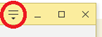
В появившемся окне найти и выбрать обработку.
Также можно открыть обработку, просто перетащив мышкой файл обработки в окно 1С.
Если появляется ошибка «Нарушение прав доступа»
То вариантов для использования обработки всего два:
Первый вариант, это регистрация обработки в справочнике «Дополнительные отчёты и обработки».
Но, что если обработка не поддерживает такую регистрацию? А обработка очень полезная и открыть её очень хочется.
В этом случае можно пойти по второму варианту и вновь включить возможность открытия обработок в базе через меню Файл->Открыть.
Инструкция для этого ниже.
Зайдите в конфигуратор базы:
Выполните команду меню «Администрирование»->»Пользователи»:
Двойным щелчком откройте своего пользователя:
Перейдите на закладку «Прочие», установите галку «Интерактивное открытие внешних отчетов и обработок» и нажмите «ОК»:
Теперь закройте конфигуратор и базу (если она у вас была открыта). При повторном входе в базу применятся новые права для пользователя.
Подключение дополнительных отчетов, обработок и внешних печатных форм производится администратором или другим пользователем с полными правами в разделе «Администрирование» – «Печатные формы, отчеты и обработки»
В открывшемся окне перейдите по гиперссылке «Дополнительные отчеты и обработки»:
В списке дополнительных отчетов и обработок нажмите кнопку «Добавить из файла».
При этом система выдаст предупреждение безопасности:
Нажмите кнопку «Продолжить» и выберите файл. В результате добавления файла можно открыть файл из Дополнительных отчетов и обработок.
Подключить в конфигурацию на обычных формах
Подключение расширения производится администратором или другим пользователем с полными правами в разделе «Администрирование» – «Печатные формы, отчеты и обработки» – гиперссылка «Расширения».
В списке расширений нажмите кнопку «Добавить из файла». Система выдаст предупреждение безопасности:
Нажмите кнопку «Продолжить» и выберите файл.
При необходимости, отключите для расширения флажок «Безопасный режим» (указывается в описании публикации). И перезапустите сеанс.
Для создания базы с заданной конфигурацией нужно:
Для открытия в режиме ‘1С:Предприятие‘: ‘Файл‘ > ‘Открыть‘, и выбрать отчет. Следует иметь в виду, что ваша версия 1С должна быть не ниже той, в которой создавался ERT-файл.
‘Запуск 1С‘> ‘Добавить‘> кликните ‘. ‘ справа от текстового поля ‘Путь‘. В открывшемся окне выберите файл, кликните ‘ОК‘.
Внешние обработки
Внешние обработки представляют собой обработки, которые не входят в состав прикладного решения и хранятся в отдельных файлах с расширением *.epf.
Основное их преимущество заключается в том, что такие обработки можно использовать в различных прикладных решениях без изменения структуры самих решений. Кроме того, важным преимуществом внешних обработок является возможность проектировать и отлаживать их в процессе работы прикладного решения, без необходимости сохранения каждый раз конфигурации прикладного решения.
Внешнюю обработку можно создать в конфигураторе:
В режиме 1С:Предприятие внешнюю обработку можно запустить на выполнение, открыв ее как любой другой файл, хранящийся на диске. Такая обработка будет работать точно так же, как если бы она входила в состав прикладного решения.
Любой существующий в конфигурации отчет или обработка может быть преобразован во внешний, и наоборот. Кроме этого внешние обработки и отчеты могут быть добавлены в структуру прикладного решения как новые объекты:
Конфигуратор поддерживает также возможность сравнения и объединения существующей в конфигурации обработки или отчета с внешней обработкой и отчетом, а также сравнение и объединение двух внешних отчетов или обработок.
Открываем формат EPF
Формат EPF известен в узком кругу специалистов в области управления финансами и электроники. В одном случае под этим расширением выступает внешний инструмент для 1С. Во втором — формат файла проекта печатных плат.
Чем открыть EPF
Рассмотрим, какие приложения могут открывать данный тип файлов.
Способ 1: 1С
В 1С: Предприятие не предусмотрена возможность непосредственного импортирования таблиц Excel. Для этого используется внешний инструмент, который как раз и имеет рассматриваемое расширение.
Способ 2: CadSoft EAGLE
EAGLE – программа для разработки дизайна печатных плат. Файл проекта имеет расширение EPF и отвечает за взаимодействие данных внутри него.
Приложение взаимодействует с файлами только при помощи встроенного обозревателя. Чтобы там папка отображалась, нужно прописать ее адрес в строке «Проекты».
Чтобы получить доступ к проекту, полученному из стороннего источника, необходимо его скопировать в одну из папок каталога программы.
Указанная папка отображается в Проводнике приложения.
1С: Предприятие взаимодействует с EPF как с внешним плагином. В то же время, этот формат является основным для EAGLE от компании Autodesk.
Помимо этой статьи, на сайте еще 12509 инструкций.
Добавьте сайт Lumpics.ru в закладки (CTRL+D) и мы точно еще пригодимся вам.
Отблагодарите автора, поделитесь статьей в социальных сетях.
Открываем файл формата EPF
Файлы формата EPF практически не распространены среди обычных пользователей ПК, так как являются одним из производных инструменты для 1С. Часто используются финансистами и аналитиками. Также подобный формат может использоваться для хранения информации о печатных платах.
Чем открыть EPF-файл
Из-за его специфики и слабой распространённости программ, позволяющих открывать и обрабатывать данный формат, немного. Рассмотрим правила их использования в конкретном случае.
Вариант 1: 1С
В случае с 1С:Предприятие файл EPF используется в качестве обычной таблицы Excel с различными данными для аналитики. Это объясняется тем, что по умолчанию в 1С недоступен экспорт и импорт файлов Excel и других табличных процессоров.
Давайте рассмотрим, как открыть файл EPF через интерфейс программы 1С:Предприятие:
Вариант 2: CadSoft EAGLE
EPF ещё может являться файлом проекта программы EAGLE. Данная программа предназначена для создания и тестирования дизайна печатных плат. Файл с данным форматом отвечает за взаимодействие данных внутри проекта.
Открытие происходит следующим образом:
Только эти две программы способны обрабатывать файл EPF.